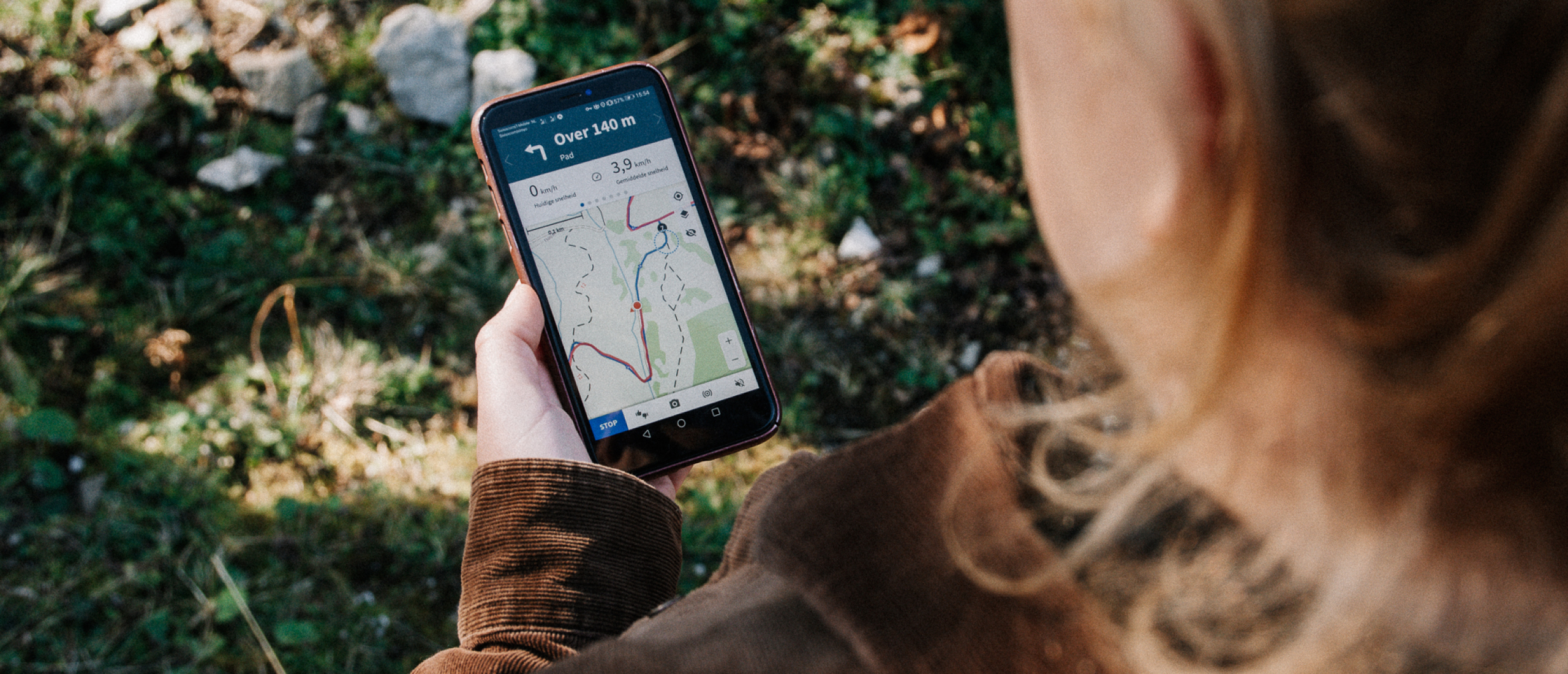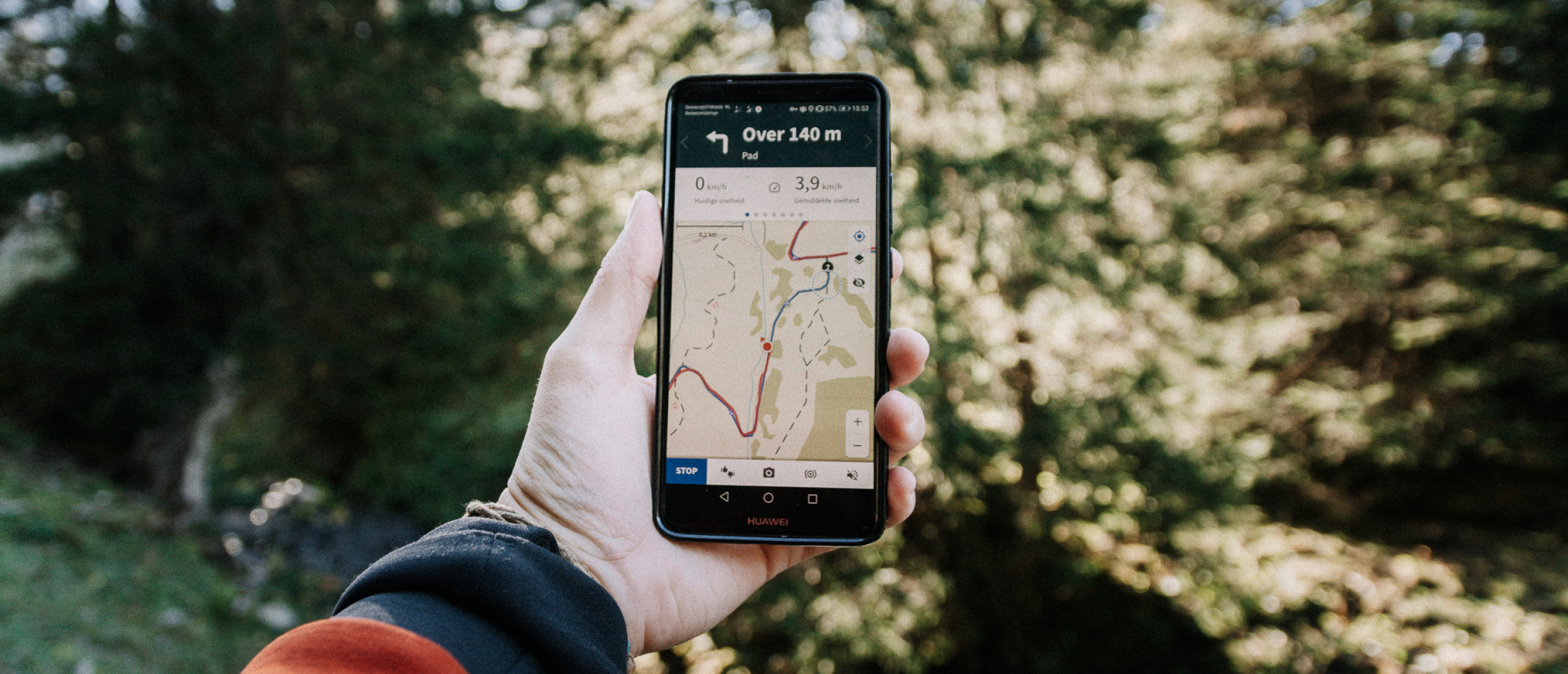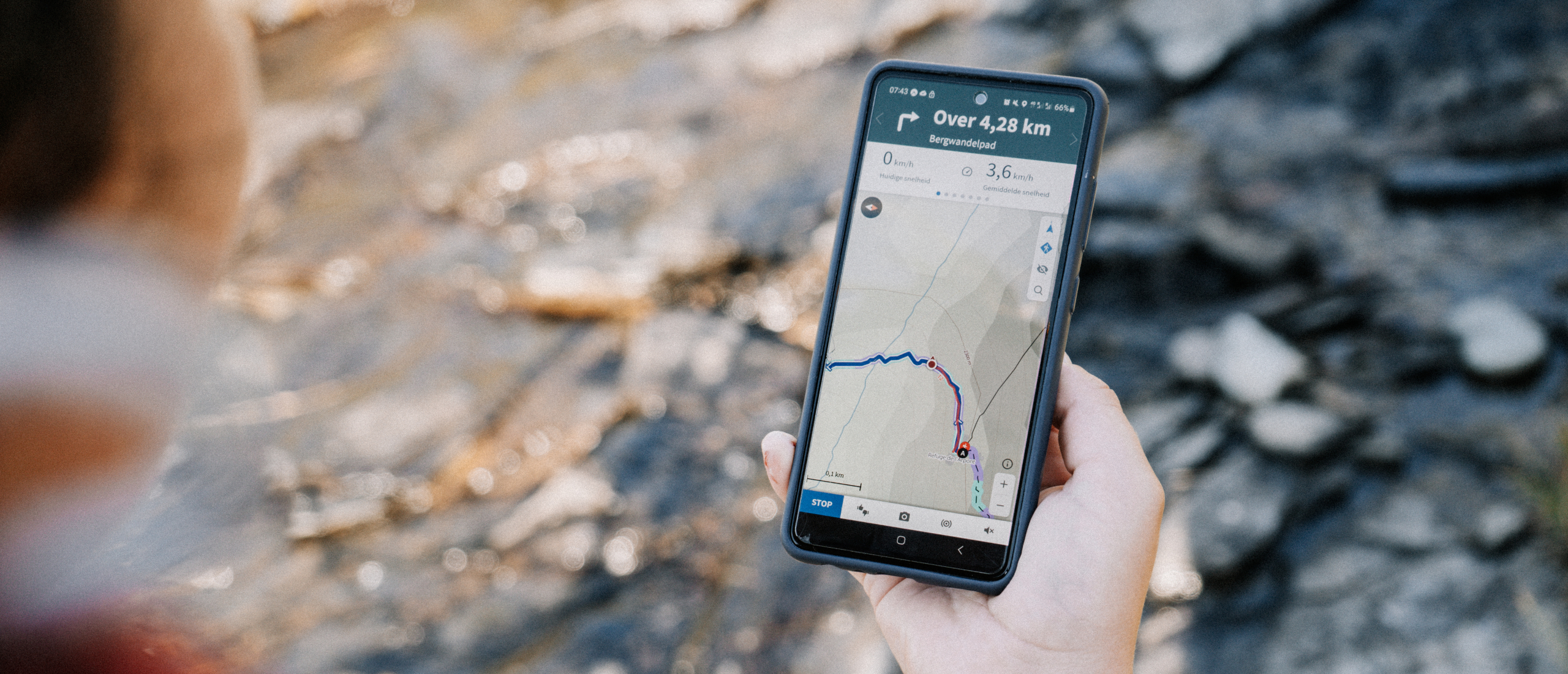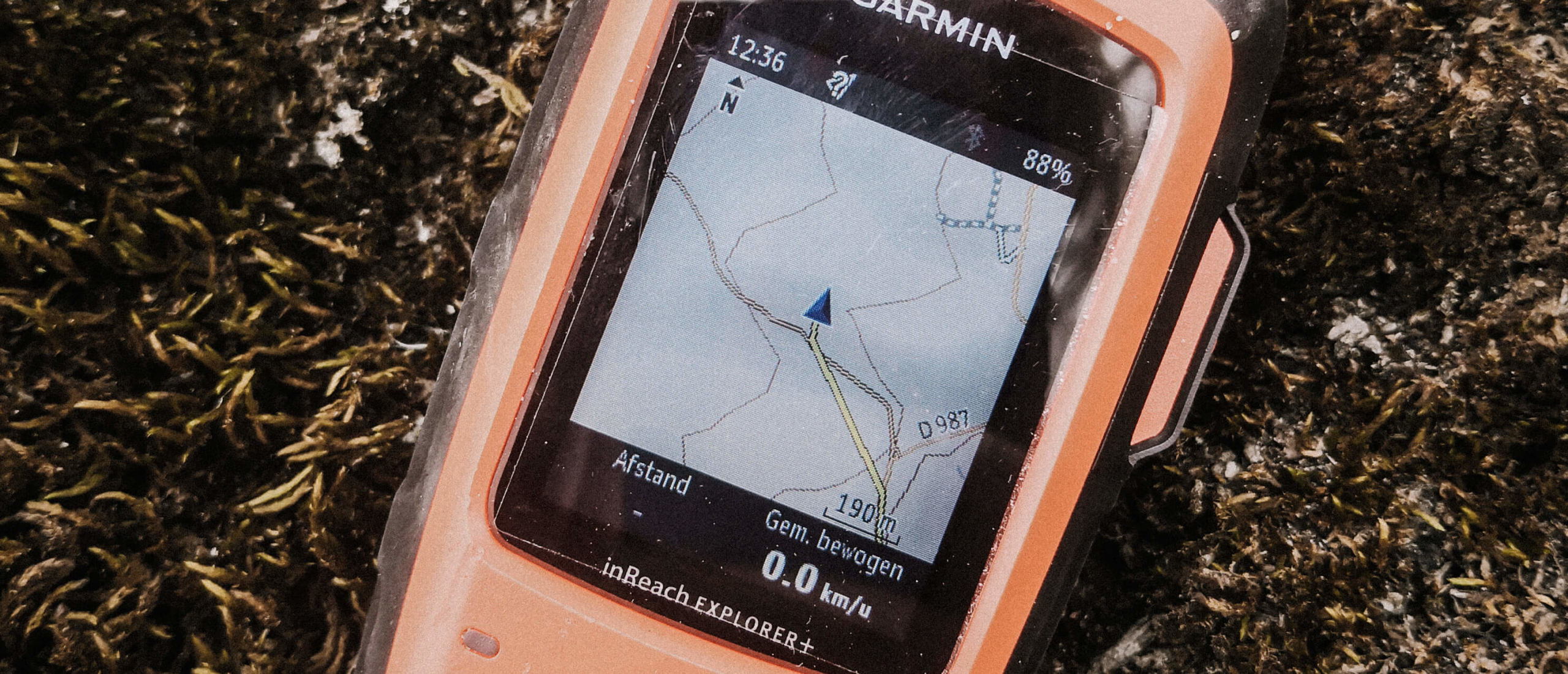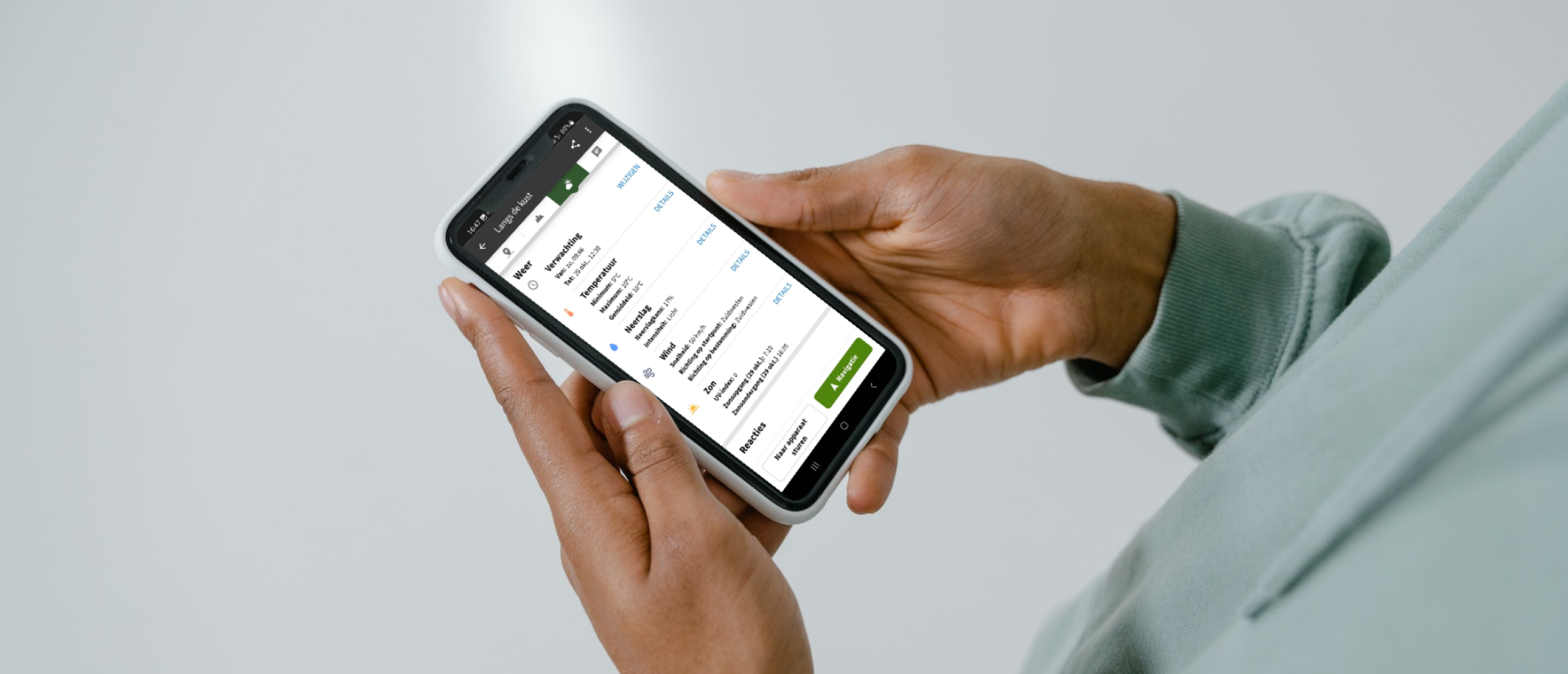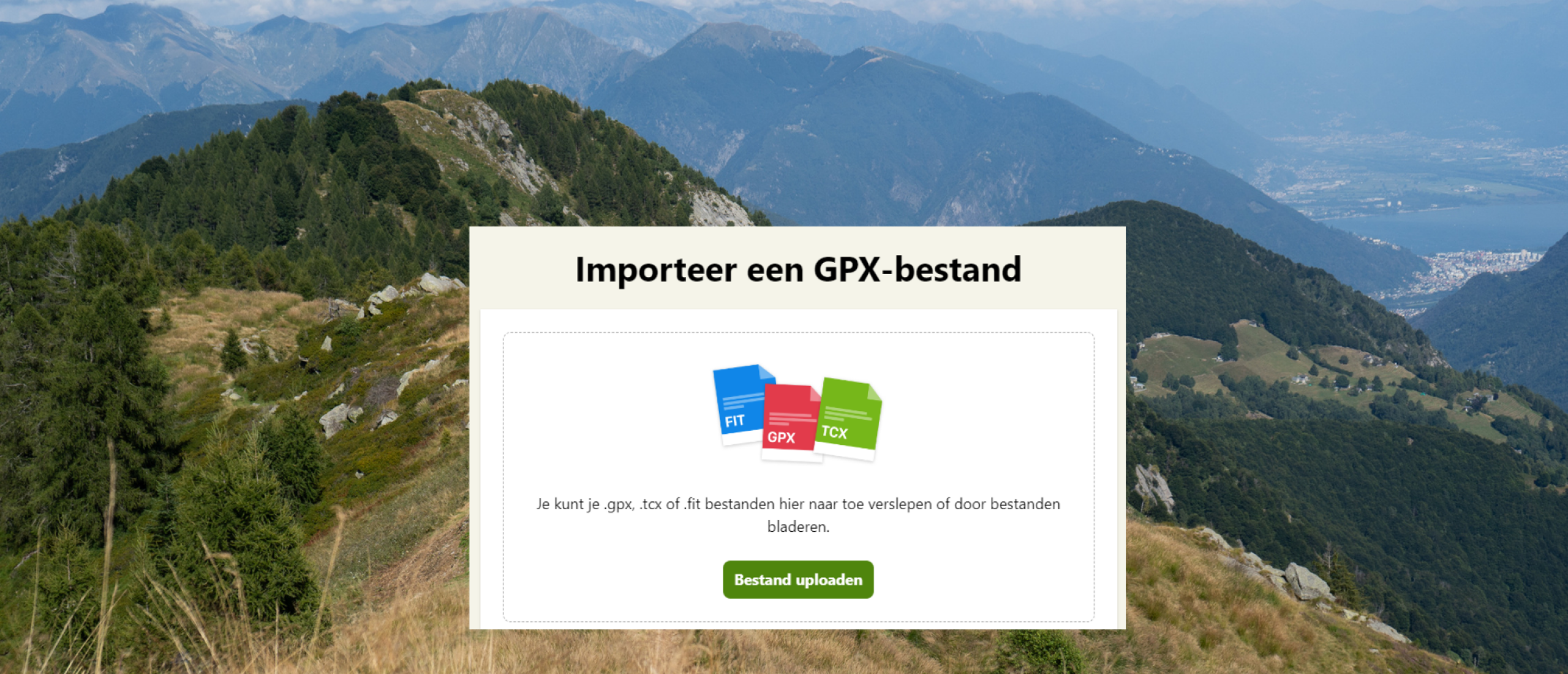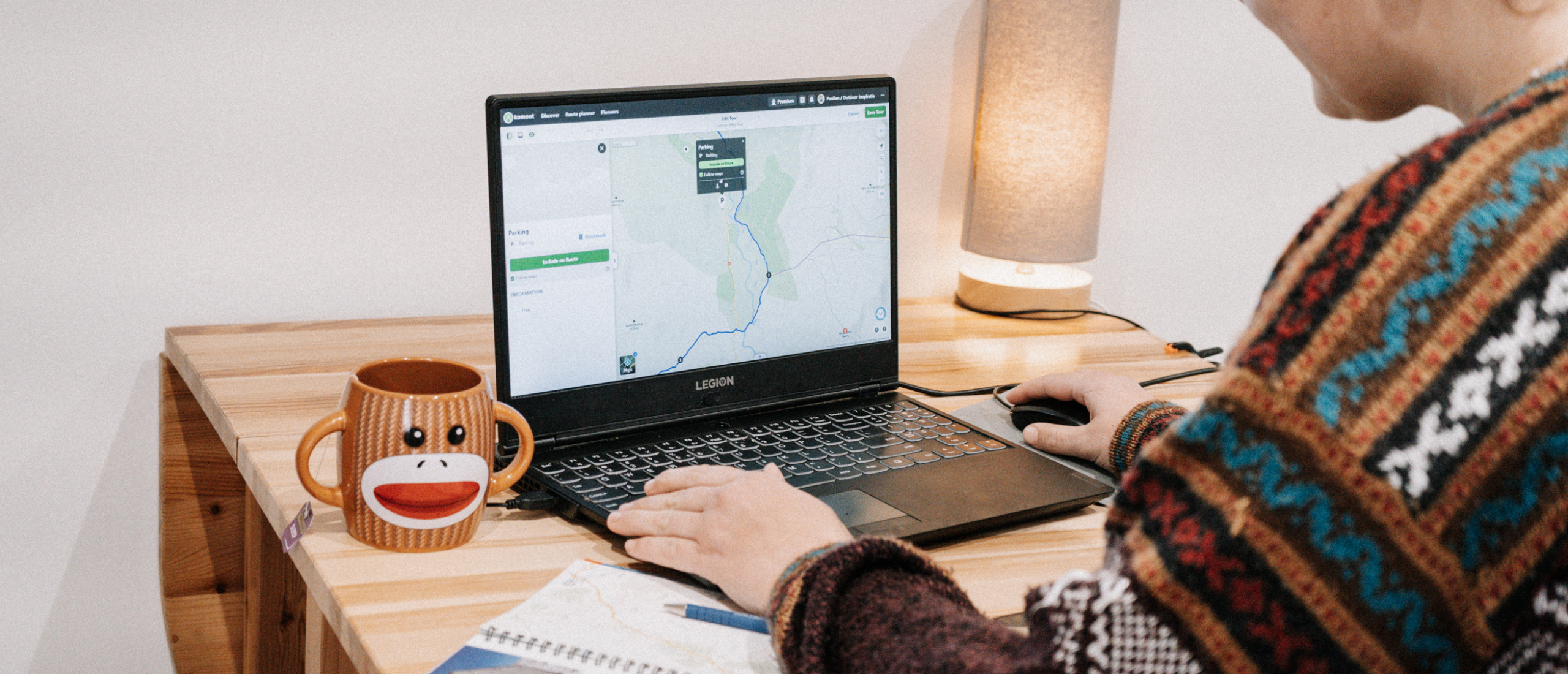
Zo plan ik meerdaagse wandelroutes in Komoot
Ik plan mijn meerdaagse wandelroutes in Komoot, de gratis navigatie-software die ik al drie jaar gebruik. Ik vind er inspiratie voor mijn volgende route en kan er eenvoudig zelf routes in uitzetten. Ik kan ook routebestanden van bekende wandelroutes importeren zodat ik onderweg makkelijk kan navigeren. Per route bespaar ik uuuuren plannen dankzij de functie waarmee ik een lange route met één druk op de knop in stukjes van gelijke wandeltijd ophak. In dezelfde software voeg ik vervolgens handige plekken zoals accommodaties, waterpunten en supermarkten toe. Ik laat je in dit artikel zien hoe ik dat doe.
Good to know: ik heb het in dit artikel meerdere keren over 'Premium'. Een deel van de functies die ik gebruik zijn functies die alleen beschikbaar zijn voor Komoot-gebruikers met een Premium lidmaatschap. Ik heb aangegeven waar dit het geval is en voor de andere functies kun je er vanuit gaan dat je ze ook als niet-betalend lid kunt gebruiken. Ik beschreef al eerder wat ik de grootste voordelen van dit lidmaatschap vind.
Ben je nog niet bekend met Komoot? Lees dan eerst mijn gratis handleiding Komoot!
Een video-uitleg van meerdaagse wandelroutes plannen in Komoot
Ik vind het zelf makkelijker om uitleg van software te begrijpen als iemand me het in beeld laat zien. Daarom heb ik ook een video opgenomen over het plannen van meerdaagse wandelroutes plannen in Komoot. Geen zin in video kijken of nog snel even wat nalezen? Ik heb de belangrijkste stappen onder de video ook in tekst uitgelegd.
Een meerdaagse wandelroute in Komoot plaatsen
Voordat je je route in detail kunt plannen en in etappes op kunt delen, moet je hem eerst in de Komoot-software zien te krijgen. Dat doe ik op drie manieren: routes vinden op de inspiratiepagina van Komoot, routebestanden uploaden of zelf routes uitstippelen in de routeplanner.
1. Kant-en-klare meerdaagse wandelroutes in Komoot
(Let op: dit stukje uitleg is anders dan in de video. In de video laat ik een optie zien die alleen voor Premium-leden beschikbaar is. De functie die ik hier uitleg is ook voor niet betalende gebruikers beschikbaar).
Maak het jezelf extra makkelijk door te kiezen voor een meerdaagse wandelroute die al door een andere Komoot-gebruiker gemaakt en in etappes opgedeeld is. Ga naar of deze inspiratiepagina en filter op categorie. Vink 'lange-afstandroutes' en eventuele andere wensen die je hebt aan. Je kunt hier ook filteren op het land waarin je wilt gaan wandelen.
Klik op de wandelroute die je aanspreekt en lees de omschrijving met handige informatie. Bekijk ook direct in welke etappes de maker de route opgedeeld heeft. Klik op de etappes voor meer informatie. Onder 'Doe het zelf' kun je de gehele route kopiëren naar jouw geplande tours. Premium-leden kunnen deze route dan via de etappe-maker die ik verderop bespreek naar eigen wens in etappes opdelen.
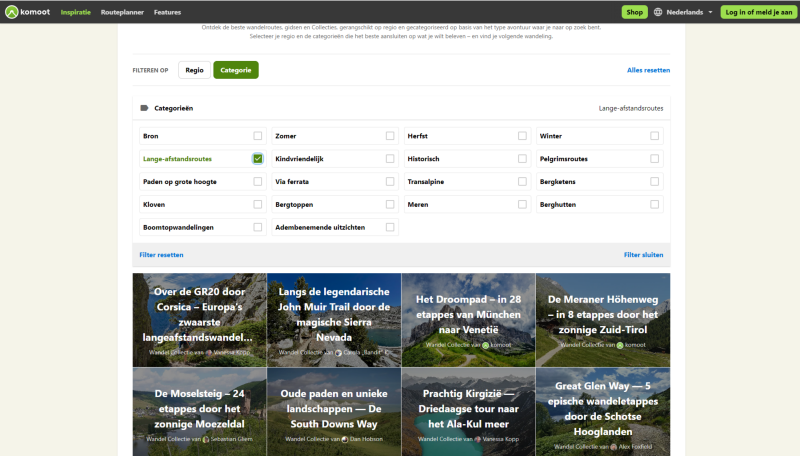
2. Een route uploaden als GPX-bestand
Heb je op het internet een route gevonden die je wilt gaan lopen? Die kun je gemakkelijk in Komoot importeren als je het gpx-bestand van de route kunt vinden. Zoek in Google op de naam van de route + 'GPX' en download het gpx-bestand. Upload deze via het plusje in de menubalk in de software en dan kun je de route in meer detail gaan plannen.
--> wil je meerdere losse gpx-bestanden als één aaneengesloten route in Komoot zetten? Merge de gpx-bestanden via bijv. deze link voor het uploaden tot één groot bestand en upload deze in Komoot.
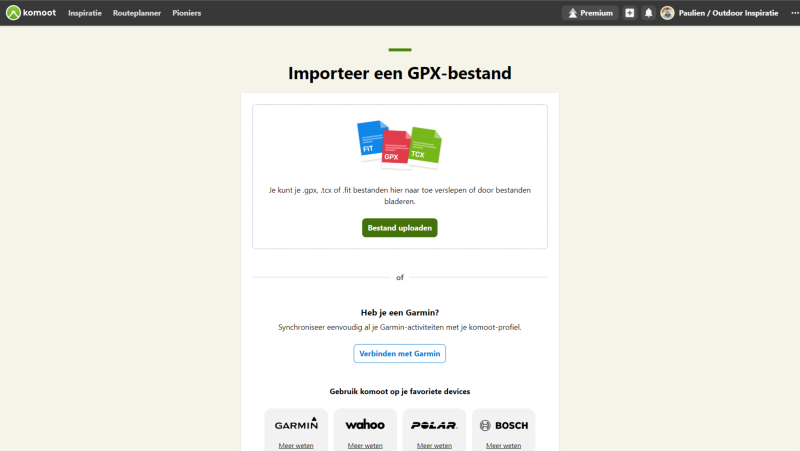
3. Zelf een route maken op de kaart
Je kunt natuurlijk ook zelf een wandelroute uitzetten. Op die manier kun je zo lang op pad als je wilt en kun je lopen waar je maar wilt. Mijn favoriet! Ik kies een beginpunt, voeg Komoot highlights en points of interest (zie volgende kopje in dit artikel) toe en laat Komoot een rondje van de route maken. Bekijk deze video vanaf minuut 11:15 om te zien hoe ik dit precies doe.
Ik maak gebruik van de speciale wandelkaart in Komoot, die met paarse lijnen gemarkeerde wandelroutes laat zien. Zo kan ik een deel van mijn route over een GR-route leggen en weet ik dat ik daar én een mooi pad én handige markering vind.
(routes uitzetten op de kaart kan ook met de gratis versie van Komoot. De speciale wandelkaart met de lange afstand wandelroutes ingepland is een Premiumfunctie)
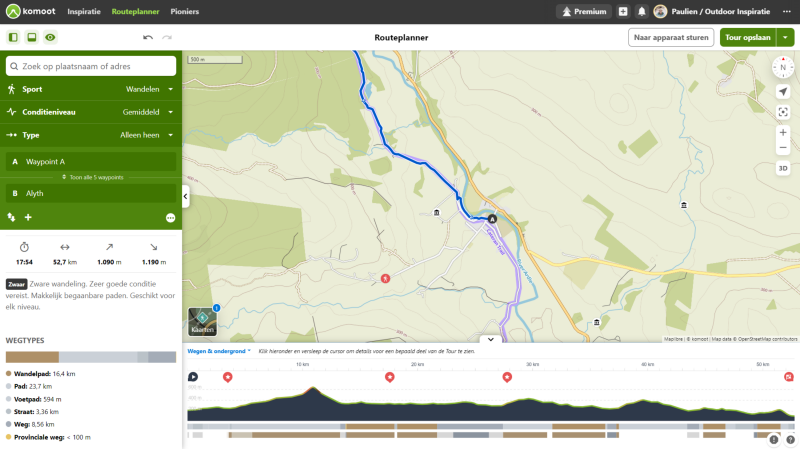
Handige punten toevoegen langs je meerdaagse wandelroute in Komoot
Staat een route op één van bovengenoemde manieren eenmaal in mijn Komoot-profiel, dan pas ik hem aan om points of interest toe te voegen. Klik op de 'zoek op plaatsnaam of adres'-balk in Komoot zonder iets in te voeren. Je ziet dan een lijst met vakjes voor bezienswaardigheden verschijnen. Ik zet meestal de volgende plekken aan:
- parkeerplaats of bushaltes (afhankelijk van hoe ik naar mijn beginpunt reis)
- drinkwater(punten)
- openbare toiletten (ook voor water)
- supermarkten (wel even zelf de openingstijden checken)
- schuilplekken
Deze plekken voeg ik eventueel toe aan de route door er op te klikken en dan aan te geven dat die plek een waypoint moet worden.
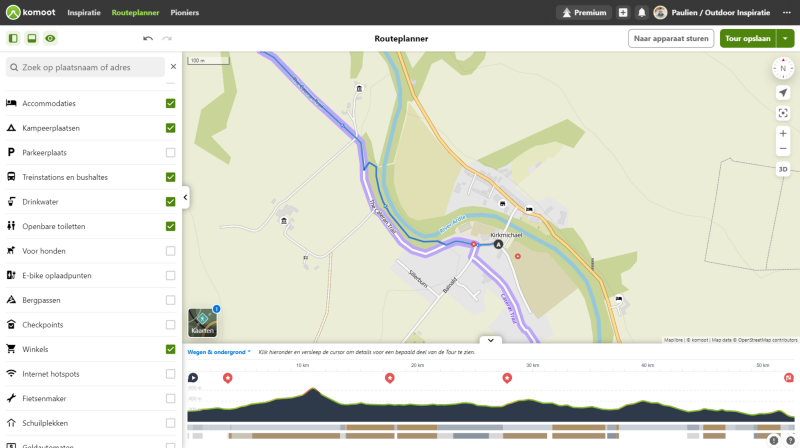
Je meerdaagse route opdelen in gelijke etappes
Is je route compleet? Dan kun je hem met één klik op de knop opdelen in etappes van gelijke wandeltijd. Dit is een premiumfunctie die automatisch bij langere wandelroutes als optie op de pagina verschijnt. Je kunt als Premium-lid ook via deze pagina de functie bereiken.
Geef in het venster dat verschijnt aan hoeveel dagen je over de route wilt doen. Komoot rekent dan automatisch uit hoeveel uur je per dag moet wandelen. Je kunt het ook andersom aanpakken en met het aantal-dagen-schuifje spelen tot het aantal uur dat je per dag wilt wandelen verschijnt. Ik wandel meestal 7-9 uur per dag en verschuif het dagen-schuifje net zo lang tot ik blij ben met het aantal uren. Ben je tevreden? Klik op 'volgende' en een lijst met dagetappes verschijnt.
(dit is een Premiumfunctie)
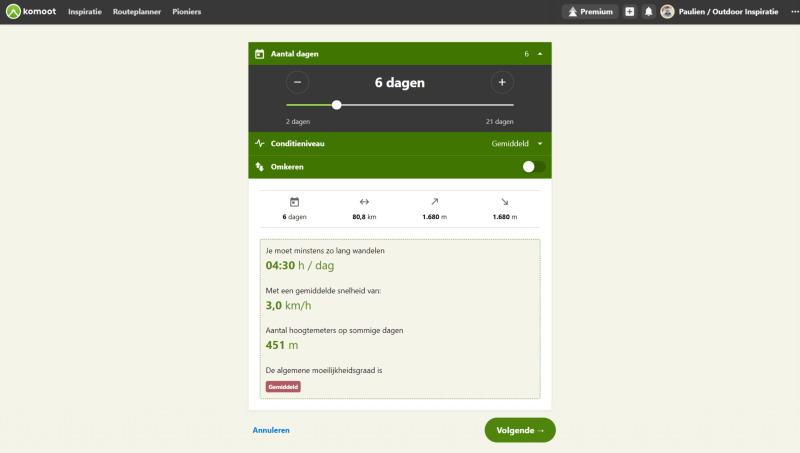
Je etappes verder plannen
Je ziet per etappe de details verschijnen. Voeg aan het eind van elke etappe een accommodatie toe, tenzij je gaat wildkamperen. Hier kan Komoot je handig bij helpen. Doe nog wel even zelf je reservering als je een fijne accommodatie hebt gevonden. Je kunt etappes makkelijk inkorten of uitbreiden, dan wordt de volgende etappe automatisch aangepast. Loop je de ene dag een uur korter, dan telt Komoot dat deel van de route en het gemiste uur automatisch op bij de volgende dag.
Benieuwd hoe ik dit aanpak? Bekijk deze video vanaf minuut 19:50.
(deze uitleg is het vervolg van het gebruik van bovengenoemde Premium-functie)
Bekijk je meerdaagse wandelroute in je Komootprofiel
Je kunt de gehele route en de dagetappes die je gepland hebt terugvinden in je Komootprofiel. De dagetappes komen in een speciale collectie te staan, zoals ik deze collectie van de West Highland Way heb. Je kunt een afbeelding en omschrijvingen toevoegen en kiezen of je je collectie privé wilt houden of openbaar wilt maken.
De routes die je in je browser op de computer opslaat worden automatisch gesynchroniseerd met de app op je telefoon.
(collecties maken is een Premiumfunctie, wandelroutes opslaan en synchroniseren met je telefoon niet)
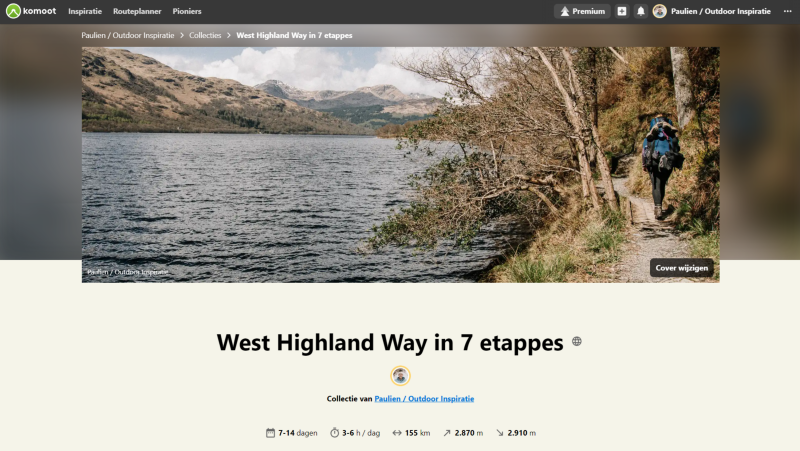
Navigeren langs je geplande wandelroute
Je kunt zo'n meerdaagse wandelroute zowel op je telefoon als op je computer uitzetten. Ik doe dit meestal op de computer, omdat ik een groter scherm fijner vind werken. Navigeren doe je sowieso wel met de app op je telefoon. Ik raad je aan om offline te navigeren, dus zonder gebruik van data. Op die manier bespaar je batterij en kom je niet in de problemen op plekken waar je slecht bereik hebt. Zoek de etappes op in je profiel en sla ze op voor offline gebruik waar je nog wifi hebt. Meer tips om batterij te besparen tijdens het navigeren met Komoot vind je hier.
Klaar voor vertrek? Zoek de route die je die dag wilt lopen op in je profiel en start de navigatie. Je kunt onderweg op je scherm kijken, of gebruik maken van spraaknavigatie.
Navigeer je normaal met een GPS-apparaat zoals een GPS met noodknop of een horloge? Je kunt de GPX-bestanden van je routes exporteren en in je apparaat importeren of je apparaat direct koppelen met Komoot. Lees hier meer over de mogelijkheden.
(als niet-betalende gebruiker kun je navigeren met de app als je gebruik maakt van je internetverbinding. Voor offline navigatie kun je een regiopakket of wereldpakket kopen. Premium-leden kunnen wereldwijd offline navigeren)
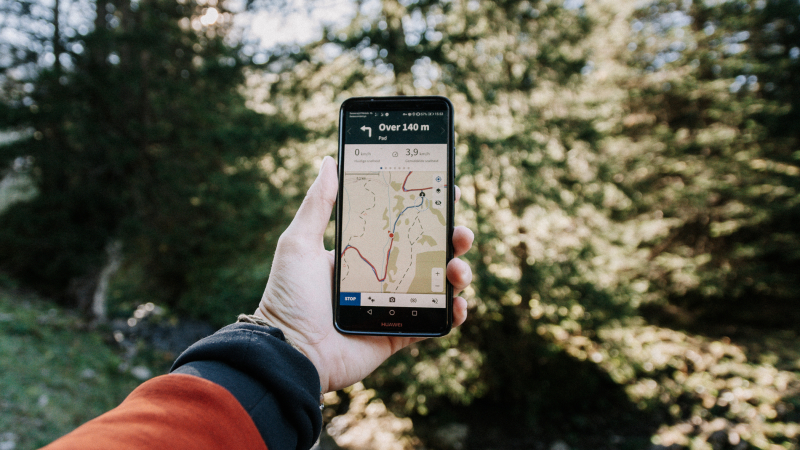
Meer leren over de functies van Komoot
Wil je weten hoe je Komoot kunt gebruiken om route-inspiratie op te doen en onderweg te navigeren? Lees mijn handleiding Komoot. Ben je nieuwsgierig naar de andere voordelen van Komoot Premium? Lees dit artikel. Ben je benieuwd naar de vele mogelijkheden van Komoot? Bekijk de hulpgidsen op de website van Komoot. Je mag natuurlijk ook altijd een reactie achterlaten met je vraag.